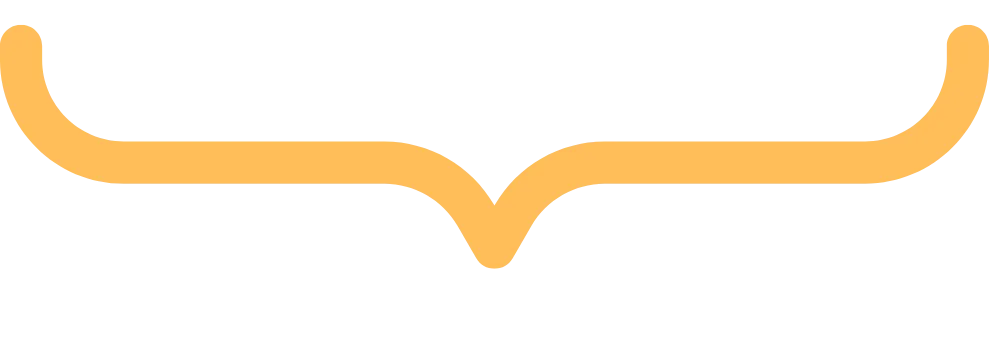
漏斗和网站设置概述 - Funnel and Website Settings Overview - C
Funnel and Website Settings Overview
漏斗和网站设置概述
在本文中,您将看到漏斗和网站设置的概述。
第一部分:创建您的漏斗/网站
要访问您的漏斗,请前往“网站 - 漏斗”。要访问您的网站,请前往“网站 - 网站”。
在这里,您将看到您拥有的所有漏斗或网站页面,并可以将它们放入文件夹中,以保持更好的组织。
您可以通过点击三个点来编辑您想要的漏斗或网站页面,或者点击 +新建漏斗 或 +新建网站 来创建一个新的。
您还可以克隆漏斗/网站、将其移动到文件夹中或删除它。点击漏斗旁边的三个点时,您将看到这些选项。
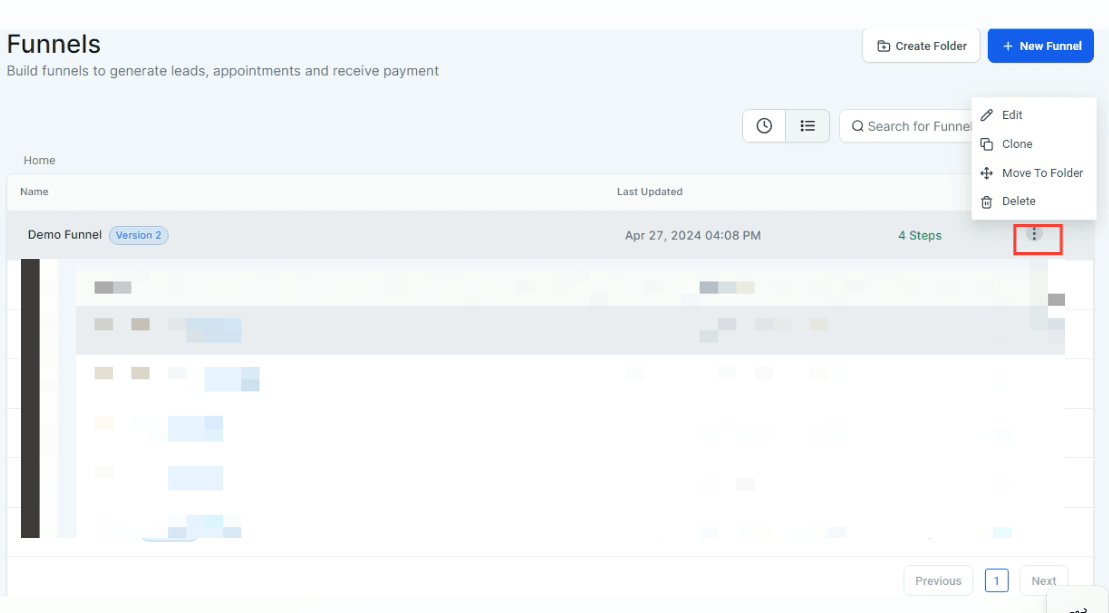
第二部分:漏斗和网站设置
步骤
在这里,您将看到您在漏斗/网站中所有的步骤。
统计信息
此部分为客户提供漏斗或网站性能的概述。
页面浏览量:
选择加入:
销售统计:
每次浏览收入:
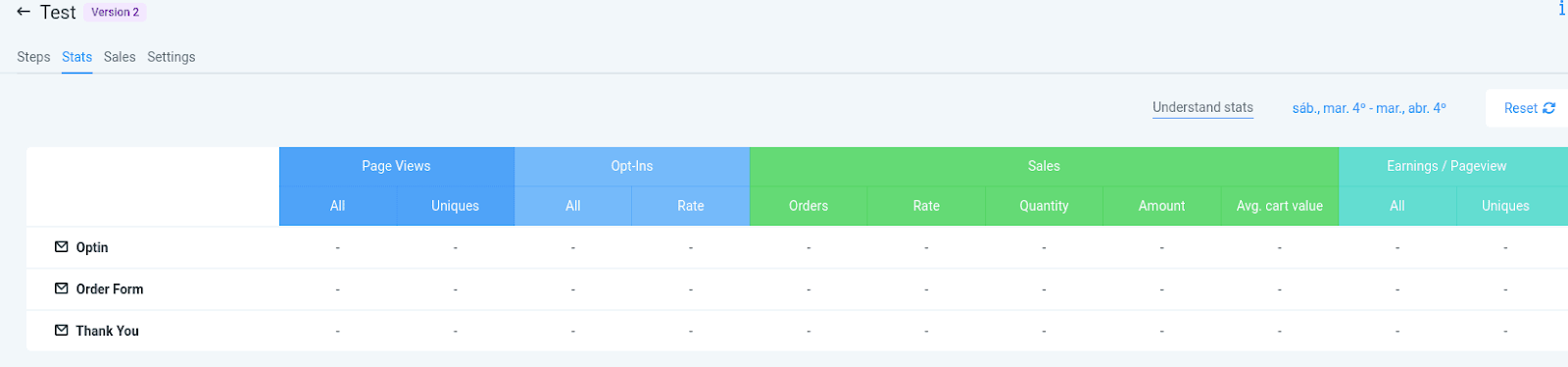
第三部分:页面编辑器工具栏
向左箭头
指向左侧的箭头:这将带您返回漏斗列表。
桌面图标
桌面图标:这将让您查看页面的桌面端效果,仿佛您是从电脑访问该页面。

移动图标
移动图标:这将让您查看页面的移动端效果,仿佛您是从手机访问该页面。

设置与功能
设置
这允许您更改页面的一些设置。

SEO元数据
此工具允许您通过添加关键词来改善Google搜索,这些关键词将在搜索结果中显示。
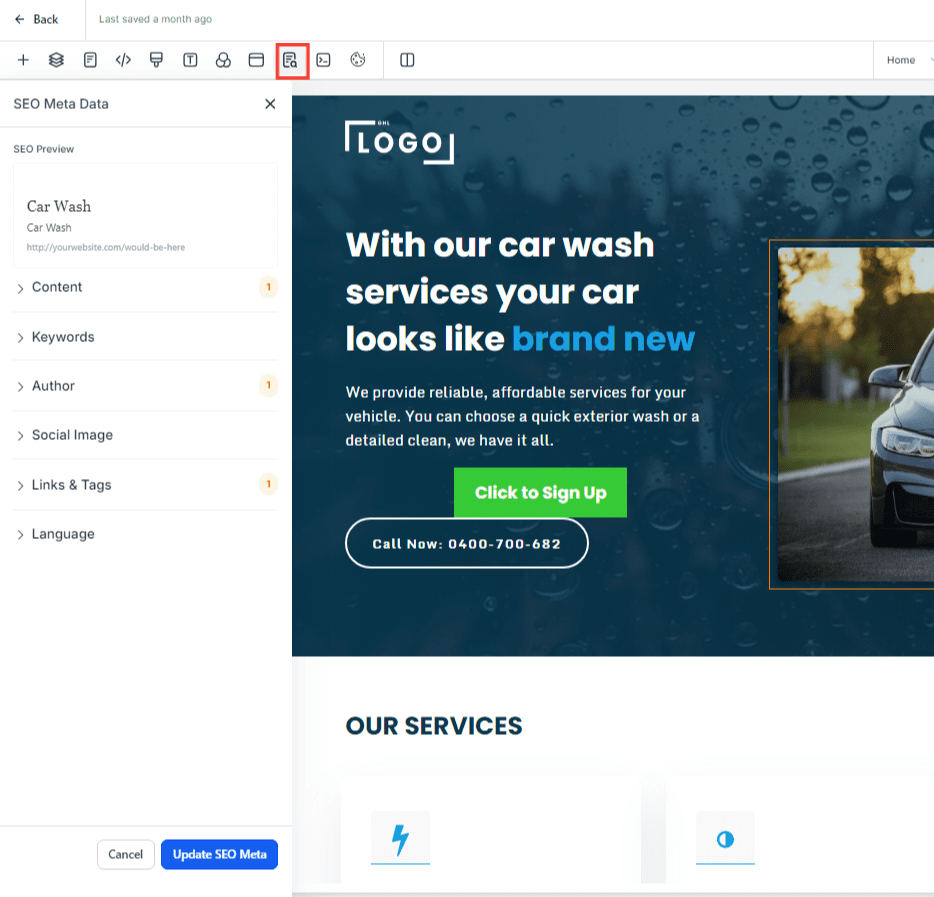
跟踪代码
这是一个小代码片段,允许您分析访问者流向您页面的情况。

自定义CSS
这使您能够更改许多设计元素,这些元素不包括在我们提供的功能中。
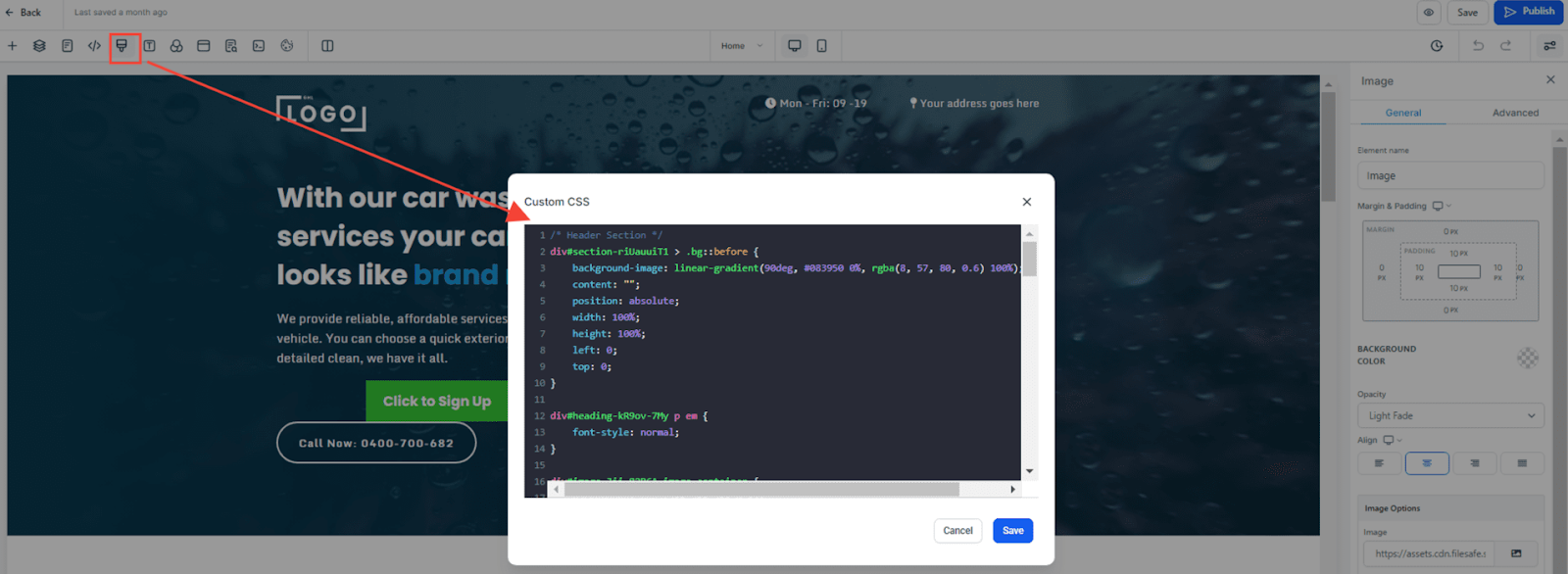
背景
在这里,您可以添加图像或颜色作为背景。请注意,这将更改所有页面的背景,而不仅仅是某个部分或行。
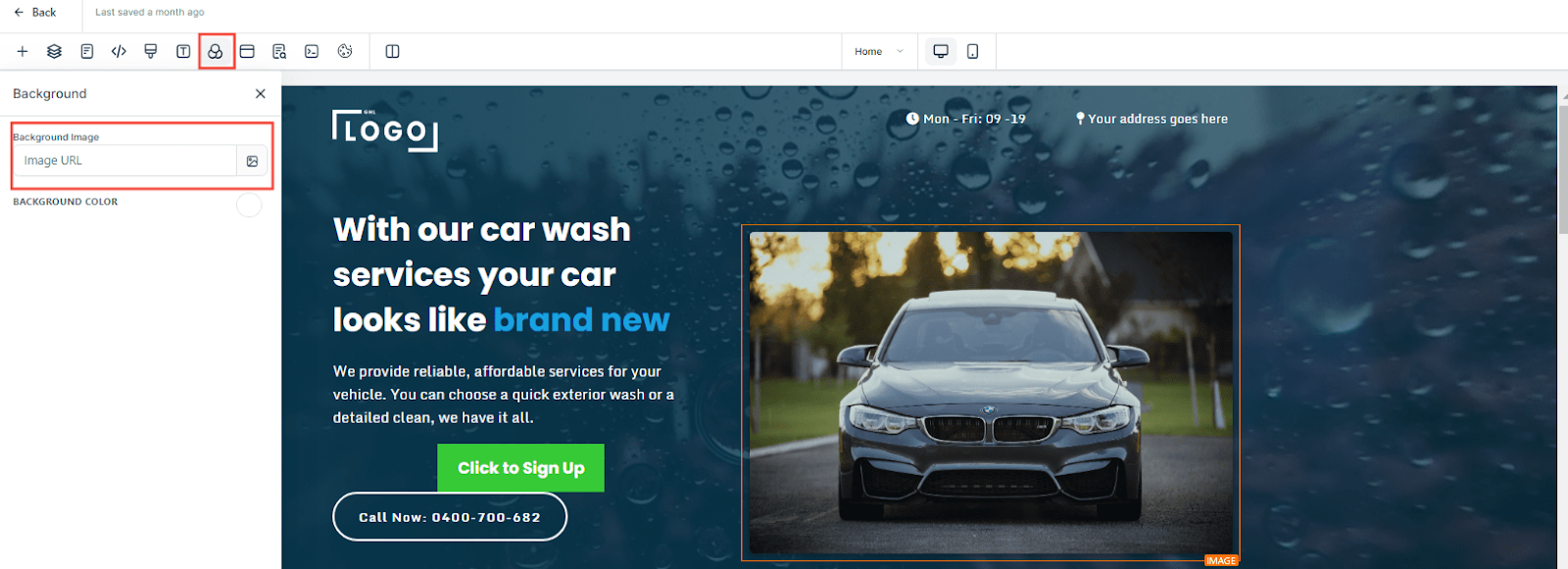
排版
这将允许您更改标题、内容、文本颜色和链接颜色的字体类型。请记住,这将适用于所有页面。您仍然可以在特定文本的元素设置中编辑字体排版、大小和颜色。
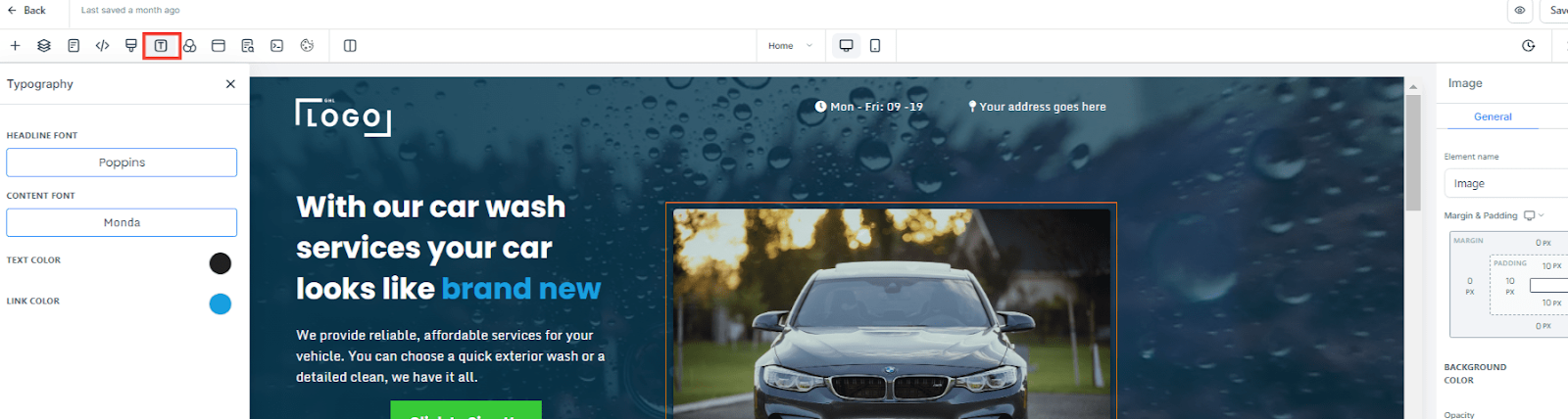
弹出窗口
这是一个小窗口,当您的潜在客户尝试离开页面或点击按钮时(根据您的设置),将会显示出来。您可以在这里添加一行和元素,例如表单,以帮助您收集潜在客户信息。

撤销与重做
撤销与重做:这允许您撤销上一个更改,或重做一个更改。

代码图标
代码图标:如果您添加了自定义代码,此图标允许您查看页面应用代码后的效果。
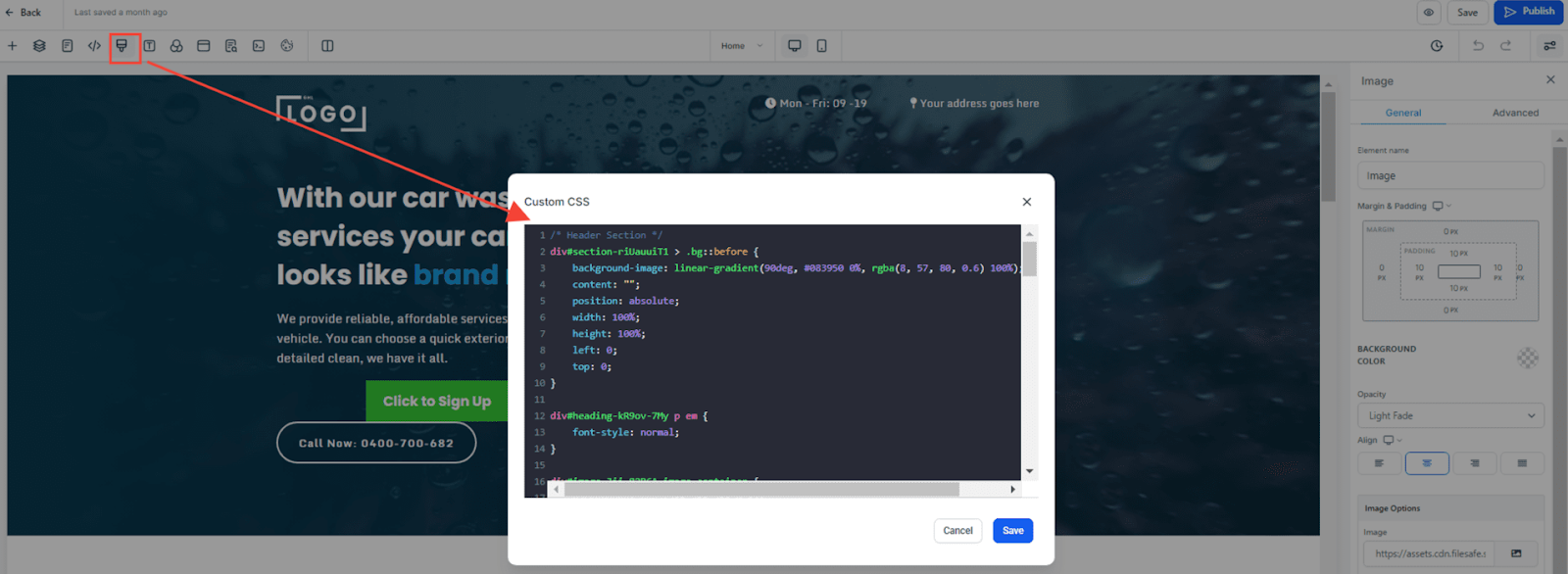
部分
这里您可以在页面上放置行、列和元素。
添加部分
要添加一个部分:点击“部分 - 添加部分”。
管理部分
要管理一个部分:点击“部分 - 管理” - 在这里,您将看到此页面上所有的部分。
行
行用于容纳列和元素。
添加行
要添加一行:点击“行 - 添加行” - 选择您希望在该行中拥有的列数。
管理行
要管理一行:点击“行 - 管理” - 您将看到页面上所有的行。
列
列是元素所在的地方。
管理列
要管理一列:点击“管理”。您将看到此页面上的所有列。
元素
在这里,您可以添加各种元素,例如文本元素、表单、媒体、订单元素等。
添加元素
要添加一个元素:点击“元素 - 添加元素”。
管理元素
要管理一个元素:点击“元素 - 管理”。您将看到此页面上的所有元素。.
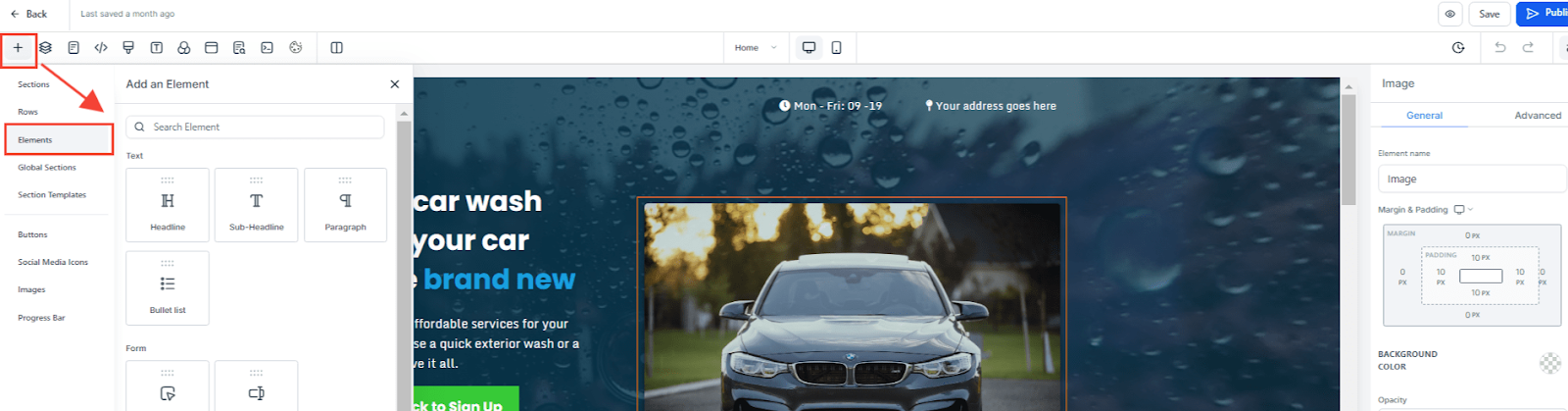
版本
版本
版本功能在您进行更改并保存后,如果您更喜欢页面之前的样子,这将非常有用。此功能可以帮助您将页面恢复到旧版本。

预览
点击这里,您可以查看页面当前的预览效果。

保存
这将允许您保存页面上的更改。

文件图标
点击这里,您可以在此漏斗的不同步骤之间移动。请记住,在切换到不同的漏斗步骤之前,务必保存所做的更改。
